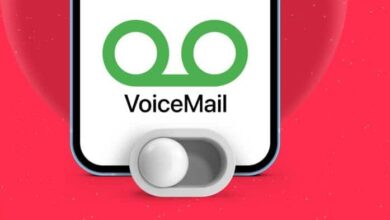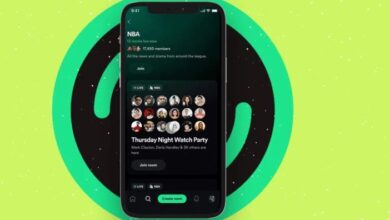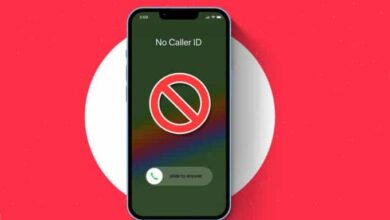كيفية إرسال رسائل صوتية باستخدام Siri من iPhone
كيفية إرسال رسائل صوتية باستخدام Siri من iPhone ، اكتسب Siri الكثير من التطورات والتحسينات بمرور الوقت. على سبيل المثال ، يقوم بنسخ رسائلك كمساعد مثالي. ومع ذلك ، هناك أوقات يخطرك فيها Siri ، مما قد يتطلب منك تعديل النص يدويًا أو تكرار الأمر بنفسك! هذا هو المكان الذي يساعد فيه إرسال الرسائل الصوتية باستخدام Siri على iPhone!
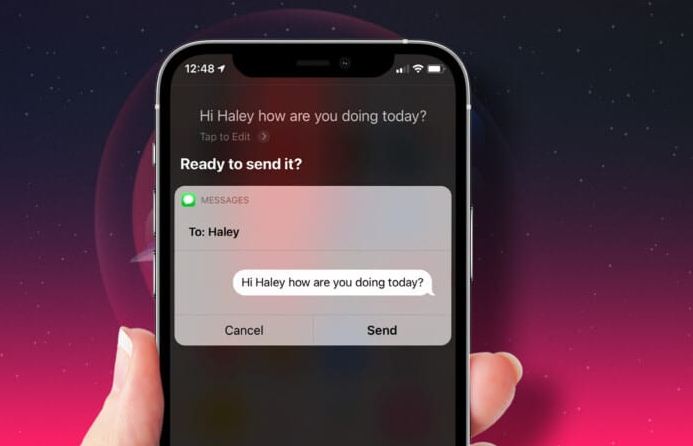
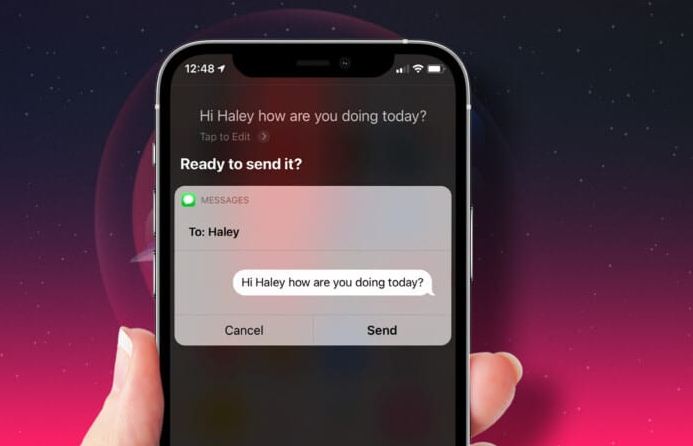
مع iOS 14 ، قامت Apple بتمكين Siri لإرسال رسائل صوتية عبر iMessage. هذه الميزة مفيدة في كثير من الحالات. أتساءل كيف تستخدمه؟ استمر في القرائة لتجدها!
كيفية تسجيل رسالة صوتية وإرسالها باستخدام Siri على iPhone
- قم باستدعاء Siri بقول مرحبًا Siri أو:
- على iPhone مع Face ID : اضغط على الزر الجانبي.
- على iPhone مع زر الصفحة الرئيسية : اضغط على Home.
- قل إرسال رسالة صوتية / صوتية إلى [اسم جهة الاتصال] .
- بمجرد أن يستجيب Siri بـ ” حسنًا ، التسجيل ” ، قم بإملاء رسالتك الصوتية.
- بعد ذلك، انتظر لمدة 2-3 ثواني ل بطاقة رسالة لتظهر في الجزء العلوي.
- استمع إلى رسالتك الصوتية وإذا بدت جيدة ، فانقر فوق إرسال أو إلغاء .
بدلاً من ذلك : يمكنك أيضًا أن تطلب من Siri تشغيل الصوت أو إعادة التسجيل أو الإلغاء أو الإرسال.
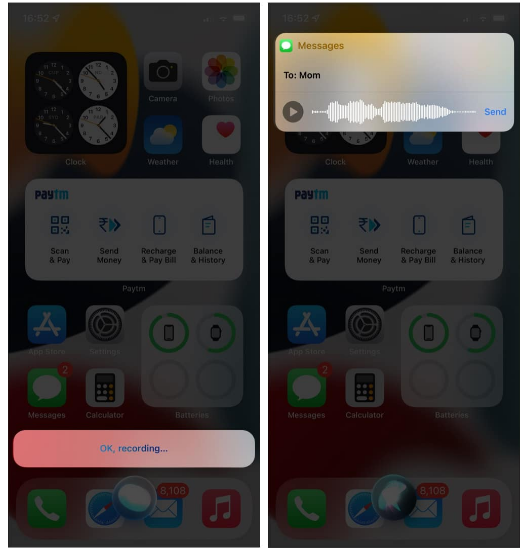
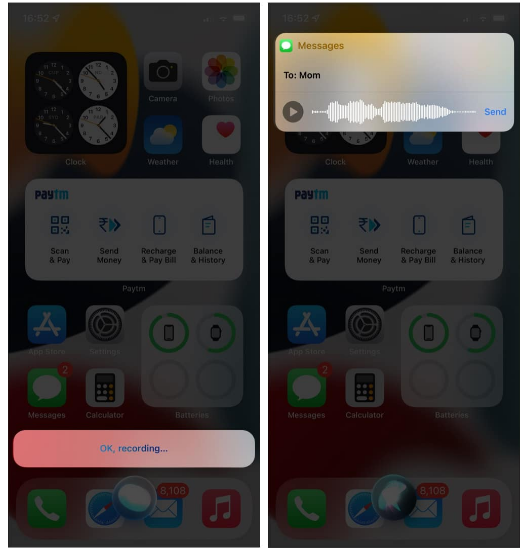
إذن هذه هي الطريقة التي يمكنك بها إرسال رسائل صوتية باستخدام Siri! إلى جانب ذلك ، يمكنك أيضًا تغيير تاريخ انتهاء صلاحية الرسالة. تابع القراءة حتى تفهم.
كيفية تغيير انتهاء صلاحية الرسالة الصوتية
لذلك ، قمت بإرسال رسالتك الصوتية إلى جهة الاتصال الخاصة بك. ومع ذلك ، هناك شيء واحد يجب مراعاته. تنتهي صلاحية الرسائل الصوتية ، سواء المرسلة أو المستلمة ، تلقائيًا ويتم حذفها من الجهاز بعد دقيقتين ما لم يتم حفظها. لتغيير هذا:
- افتح الإعدادات .
- قم بالتمرير لأعلى للعثور على الرسائل واضغط عليها.
- الآن ، انتقل إلى الجزء السفلي وانقر فوق انتهاء الصلاحية ضمن رسائل الصوت .
الإعداد الافتراضي هو بعد دقيقتين. - انقر فوق مطلقًا .
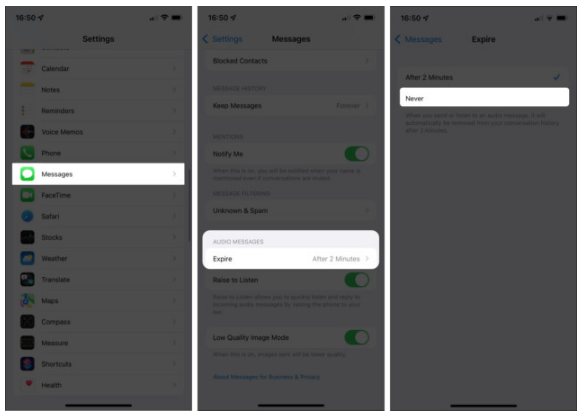
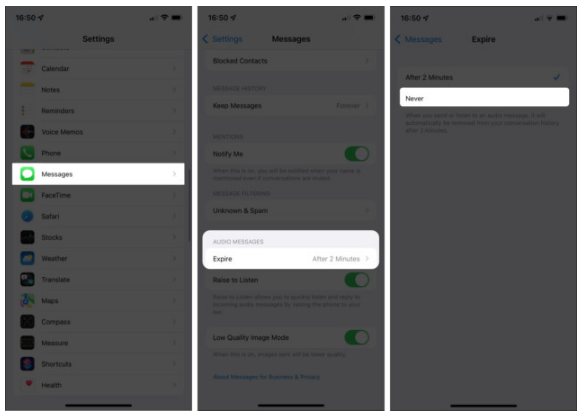
يضمن ذلك بقاء رسائلك الصوتية على جهازك إلى الأبد ، ما لم تحذفها يدويًا إلى أن تحذفها.
تلخيص لما سبق!
هذه هي الطريقة التي يمكنك بها إرسال رسائل صوتية باستخدام Siri على جهاز iPhone الخاص بك!
اكتسب Siri الكثير من الذكاء مع كل تحديث لنظام iOS. الآن ، مع نظام التشغيل iOS 15 ، يمكن لـ Siri القيام بمعظم الأعمال الأصلية في وضع عدم الاتصال . مستقبل Siri مثير حيث تعمل Apple جاهدة لجعل Siri أكثر ذكاءً ومستقبلًا. ما رأيك في ميزات Siri هذه؟ شارك في التعليقات أدناه.